
Sisällysluettelo:
- Kirjoittaja John Day [email protected].
- Public 2024-01-30 09:04.
- Viimeksi muokattu 2025-01-23 14:44.

Tämä on modi, joka antaa sinulle suloisen pienen USB -aseman jopa 4 gigatavua! Lisäksi tämä on todella pieni. Pidä hauskaa ja toivottavasti pidät siitä!
EDIT: USB -asema toimii edelleen ja säilyttää muistin, kun olet valmis. Piirilevyä ei ole syytä katkaista; se olisi melkein mahdotonta tehdä tällä projektilla tarvittavalla USB -asemalla! Ole hyvä ja kommentoi ja arvostele.
Vaihe 1: Hanki tarvikkeet


Sinun on ostettava joitain tavaroita tämän USB -modin valmistamiseksi, koska alkuperäisen USB -aseman on oltava TINY. s/ref = nb_ss_gw/104-9461528-8259944? url = search-alias%3Daps & field-keywords = kingston+mini+fun & x = 0 & y = 0https://www.amazon.com/Kingston-2GB-Traveler-Flash-DTMFP/ dp/B000MMZQH8/ref = pd_bbs_sr_2? ie = UTF8 & s = elektroniikka & qid = 1206753174 & sr = 8-2A vanha kannettavan tietokoneen näppäimistö tai jotkut näppäimet. Valinnainen, jos (kuten minä) et halua tehdä tästä pysyvää. Ehkä ruuvimeisseli (ei Philips -pää) tai muu utelias työkalu toimisi.
Vaihe 2: Ota kotelo pois


Sinun on irrotettava kotelo USB -asemasta. Älä huoli, se on melko helppoa. Irrota se vain Xacto -veitsellä. Katso: Todella pieni USB -asema!
Vaihe 3: Leikkaa ja leikkaa avaimet



Ota avaimet kannettavan tietokoneen vanhalta näppäimistöltä. Jos sinulla on vaikeuksia saada näppäimistö, toimi kuten minä: Kysy koulusi järjestelmänvalvojilta. Se, jonka kanssa puhuin, Jack, antoi mielellään näppäimistön, jossa yksi avain puuttui ja jonka korvaaminen maksoi noin 200 dollaria!
Nyt töihin. Leikkaa kaikki kiinnitysruuvit irti avaimen takaa ja leikkaa sitten toinen pää USB -asemaan sopivaksi. toista toisella näppäimellä.
Vaihe 4: Suojaus




Jos (kuten minä) et halua tehdä tästä pysyvää, kiedo teippiä taajuusmuuttajan peitettävän osan ympärille.
Vaihe 5: Liimaa



Melko yksinkertainen: liimaa näppäimistön näppäimet yksi kerrallaan ja odota liiman kuivumista.
Vaihe 6: Hiekkaa


Haluat hioa liimatun aseman, jotta kaikki olisi sileää.
Vaihe 7: Valinnainen: reikien täyttäminen


Olet ehkä huomannut, että sivut näyttävät oudolta, koska niitä ei ole täytetty. Minua ärsytti se, joten käytin kuumaa liimaa sen korjaamiseen. Näin:
Suihkuta kuumaa liimaa sivuille ja pidä se melko tasaisena ilman kuplia. Suorita nyt kuuma liimapistoolin kuuma kärki tasoittaen sivua kärjen sivun kanssa. Nyt voit värjätä sen mustalla maalilla tai terävällä terällä.
Vaihe 8: Näytä se



Tässä muutamia valmiita kuvia.
Vaihe 9: Pidä hauskaa
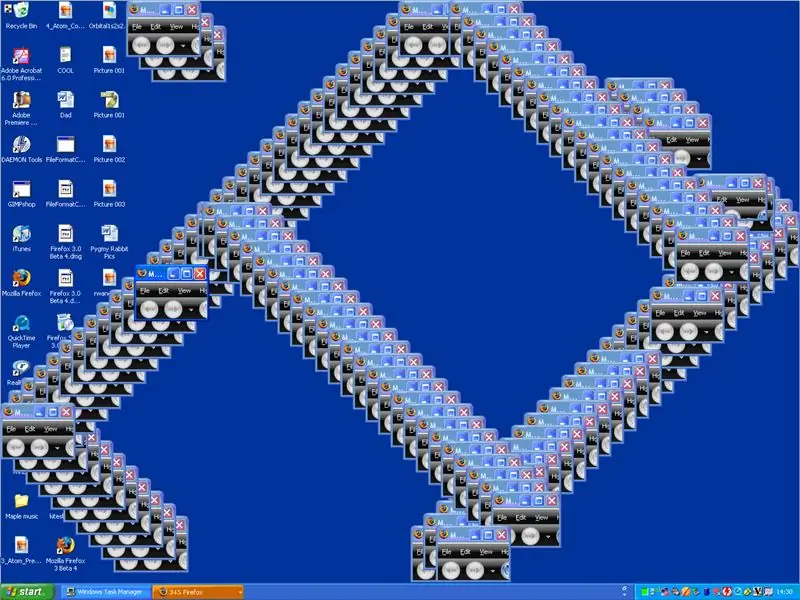

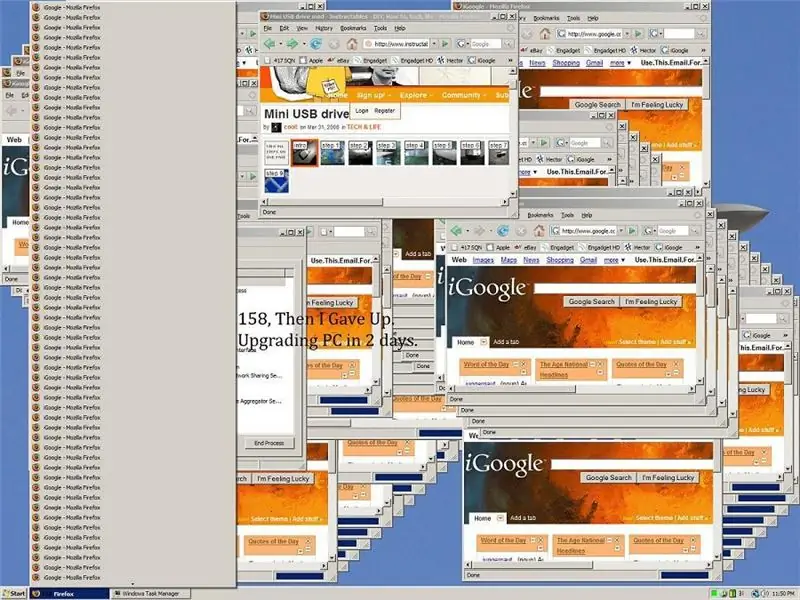
Pidä hauskaa uuden aseman käytössä! Olla ylpeä!
Voit ottaa näyttökuvia painamalla Tulosta näyttö (prntscrn tai prt sc). Lataa myös viisas-pehmeä näytönmetsästäjä (ilmainen versio) parempia kuvakaappauksia varten. Katso kuinka monta Firefox -ikkunaa voit avata! käytä iTunesia! Kokeile Firefox 3 beta 5. PARAS selain! Pelata pelejä. Ja lopuksi, esittele uusi USB -asema kaikille ystävillesi ja opettajillesi. Kyllä, lopetin Firefox-avautuvien kuvakaappausten lataamisen, näet ne vain vierittämällä kommenttiosioon. Julkaisen tietueen (tiedän).
Suositeltava:
2018 10. sukupolven Honda Civic USB Mod Kenwood -pääyksikköön: 5 vaihetta

2018 10. sukupolven Honda Civic USB -moduuli Kenwood -päälaitteelle: Tässä iblessä muutin Civicin USB -portin aukkoa hyväksymään Amazonista ostamani aukon, jotta voin liittää sen jälkimarkkinoille Kenwood -pääyksikköön (DMX9706S). Se on samassa reiässä ja saattaa kestää 30 minuuttia tai enemmän
Taranis Qx7 USB-C Mod: 5 vaihetta

Taranis Qx7 USB-C Mod: Lisäsin USB-C-tuen Taranis qx7 -laitteeseeni, miksi ei. Jotkut kuvat ovat sivuttain, yritin korjata ne, mutta Instructables sanoi ei
Ohjauspyörän näppäimet autostereo -sovittimeen (CAN -väylä -> Key1): 6 vaihetta

Ohjauspyörän näppäimet autostereo -sovittimeen (CAN -väylä -> Key1): Muutama päivä käytetyn auton ostamisen jälkeen huomasin, että en voi toistaa musiikkia puhelimestani stereon kautta. Vielä turhauttavampaa oli, että autossa oli bluetooth, mutta se salli vain äänipuhelut, ei musiikkia. Siinä oli myös Windows Phonen USB -portti, mutta
Puiset Macbook -näppäimet (taustavalolla): 7 vaihetta

Puiset Macbook -näppäimet (taustavalolla): Johdanto Mac -tietokoneita on modifioitu voimakkaasti viime vuosina. Tämä voi vaihdella värimuutoksissa, tarroissa, kaiverruksissa ja muissa. Puiset avaimet MacBookissa tekivät minuun aina vaikutuksen. Voit tehdä niitä verkossa eri paikoista noin 70 dollarilla tai
Google Home Mini Aux Jack Mod: 9 vaihetta

Google Home Mini Aux Jack Mod: Jos luulet, että Googlen olisi pitänyt lisätä Aux Out Google Home Miniin, olet samaa mieltä kanssani! No näin se tehdään: D Google Home Mini -kaiutin hakata - Aux Out Mod! voit lisätä ulkoisen kaiuttimen tai kuulokkeet Googliisi
